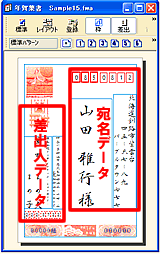 |
| 以下の項目ごとに、文字サイズを拡大・縮小することができます。
|
| |
| 宛名データ |
| |
宛名郵便番号、宛名住所1/2、宛名氏名、宛名会社名、宛名部署名1/2、宛名役職名、敬称、宛名連名1〜5、連名敬称1〜5 |
| 差出人データ |
| |
差出郵便番号、差出住所1/2、差出氏名、差出会社名、差出部署名、差出役職名、差出連名1〜5、旧姓・年齢(氏名/連名1〜5)、差出Tel、差出Fax、差出携帯、差出e-mail、差出URL |
|
|
|
|
|
|
|
| 1. |
使用する住所録ファイルを開き、[
ウィンドウ ] - [ 宛名ウィンドウへ ] をクリックします。
|
| |
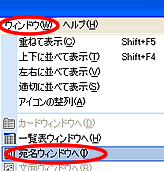 |
| 2. |
[
宛名 ]-
[ レイアウトの設定 ]をクリックします。 |
| |
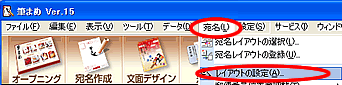 |
| 3. |
「
宛名レイアウトの設定 」 画面が表示されます。
宛名または差出人のデータのどちらを変更するかにより、操作手順が異なります。 |
| |
|
|
| 宛名データのデータを変更する場合 |
| |
[
宛先レイアウトの設定 ]の下に表示されている[
自動/フリーの選択 ]をクリックします。 |
| |
| 差出人データのデータを変更する場合 |
| |
[
差出人レイアウトの設定 ]の下に表示されている[
自動/フリーの選択 ]をクリックします。 |
|
|
|
| |
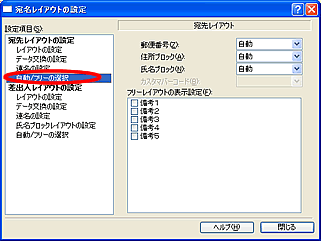 |
| |
※上図は「 宛先レイアウトの設定 」の「 自動/フリーの選択 」を選択した場合です。
以下より、宛名のデータを変更する場合の操作方法をご案内します。 |
| 4. |
画面右側から、文字サイズを自由に調整したいブロックの[
▼ ]をクリックし、[ フリー ]をクリックします。
ここでは、宛名氏名と会社名の文字サイズを調整することを例にあげ、「 氏名ブロック 」をフリーに変更します。 |
| |
 |
| 5. |
「
宛名レイアウトの設定 」画面の「 フリーレイアウトの表示設定 」欄で、必要な項目のみ、□をクリックしチェックを入れます。
※チェックを入れた項目のみ、宛名ウィンドウに表示されます。 |
| |
 |
| 6. |
設定が終わったら、[
閉じる ]ボタンをクリックします。
宛名ウィンドウで、表示を確認します。項目ごとに位置を移動、文字サイズを変更してください。 |
| |
差出人データについても、上記と同様の操作で変更することができます。 |
| |
| 【
参照 】 |
- 「 筆まめVer.15 」のガイドブックに上記操作に関する説明があります。
「 筆まめVer.15 操作ガイド 」 P70 「 宛名を自由にレイアウトする 」
|